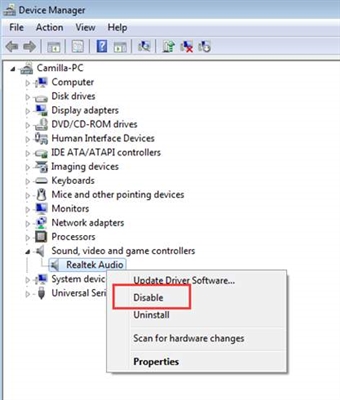Benetako bideoak, baita beste edozein multimedia fitxategi ere, errealitate modernoetan ia internauta guztien bizitzaren zati bilakatu dira. Ezaugarri hau dela eta, bideoaren edukia beste bide batzuetara beste pertsona batzuei bidali behar zaie. Literalki nahiko modernoa den edozein zerbitzu erabiliz literalki egin daiteke hori, gero artikuluan eztabaidatuko dena.
Bideoak posta elektroniko bidez
Hasteko, arreta jarri artikulu honetan kontuan hartzen den posta zerbitzu bakoitzak lotura zuzena baduela enpresa bereko multimedia erreproduzitzaile berezi batekin, normalean ez dago bideoak sarean ikusteko modua. Horrela, bideoa posta elektronikoz bidaltzen duzun edozein dela ere, kasu gehienetan hartzaileak ordenagailura soilik deskargatu ahal izango du geroago ikusteko edo editatzeko.
Bideoak linean ikusteko gaitasuna baldintza jakin batzuetan bakarrik dago eta ez posta zerbitzu guztietan.
Bideo-transferentzien gaitasunen ikuspegi orokorrera joanda, garrantzitsua da arreta jarri behar duzula hainbat postontzi elektroniko konbinatu ditzakezun murrizketarik gabe. Horrela, Gmail-etik bidalitako bideoak hartzaileak deskargatu ahal izango ditu Mail.ru posta elektronikoko kontua erabiliz.
Ikusi ere: Nola sortu postontzi bat
Yandex Posta
Mezu elektroniko bateko datuen transferentziari dagokionez, Yandex Mail-k funtzionalitate nahiko mugatua du. Zehazki, hau da, posta zerbitzu honek bideo bat gehitzeko aukera paregabea ematen duelako, beste edozein fitxategiren transferentziarekin oso lotuta.
Yandex-ek hartutako postontzi elektronikoak ez du inolako mugarik bidali bidalitako bideoen formatuan. Hala ere, gogoan izan erregistroak formatu txikiagoetan transferitzean, ikonoak ez duela jatorrizko fitxategiaren luzapena bistaratuko.
Hitzaurrea amaitu ondoren, bideoak deskargatu eta bidaltzeko prozesuaren analisira zuzenean egin dezakezu.
- Ireki Yandex-eko posta zerbitzuaren hasiera orria eta joan fitara "Sarrerako" atalean "Kategoria guztiak".
- Pantailaren goiko aldean menuko osagarriaren eskuinaldean beste zerbitzu batzuekin, bilatu botoia "Idaztea" eta egin klik.
- Prestatu mezua aldez aurretik bidaltzeko, testu-eremu nagusia betez, hartzaileak zehaztuz eta, beharrezkoa izanez gero, errekurtsoaren gaia.
- Bideoaren eranskin prozesua hasteko, egin klik ikonoan "Erantsi fitxategiak ordenagailutik" arakatzailearen leihoaren behealdean klip batekin.
- Modu berean, ikono bera erabil dezakezu testu mezuen editore baten kontrol panel nagusian.
- Zure sistema eragilearen arakatzailearen bidez, ireki direktorioa nahi duzun kliparekin.
- Hurrengo urratsa bideoa saguaren ezkerreko botoiarekin hautatzea eta botoia erabiltzea da "Ireki".
- Orain, bideoa zure mezura igotzeko prozesuaren amaiera itxaron behar duzu.
- Gutunean sarrera deskargatu ondoren, ezabatu edo deskargatu dezakezu.
- Ezabatu ondoren bideoak leheneratu daitezke.
- Beharrezko eremu guztiak bete eta nahi duzun bideoa eranskinetan gehitu ondoren, botoia zuzenean bidaltzera joan zaitezke "Bidali".
- Eranskinak bidaltzen dituen posta elektronikoa bidalita, hartzaileak gutun bat jasoko du zure multimedia fitxategia deskargatu eta Yandex Diskera gehitzeko gaitasuna duena.








Bideoa kargatzeko prozesua eten egin daiteke gurutze batekin dagokion ikonoan klik egiten baduzu.


Ez da gomendagarria berreskuratzeko aukera erabiltzea, izan ere, mezu elektroniko bat antzeko eranskin batekin bidaltzen duzun hurrengoan, akats bat gerta daiteke.


Ikusten duzuen moduan, Yandex-eko posta zerbitzua erabiliz bideoak bidaltzeko prozesua ez da zailtasunak sorrarazteko gai. Jakina, arazorik gabe deskargatzeko eta bidaltzeko argibideetako argibide guztiak jarraitu behar dituzu.
Mail.ru
Mail.ru-ko posta-kutxa elektroniko batek, antzeko beste baliabide gehienek ez bezala, hainbat klip bidaltzeari dagokionez aukera kopuru handiagoa eskaintzen die erabiltzaileei. Kasu honetan, funtzionalitate osagarrienak ez du gune honetako lanaren zehaztasun guztiak sakonki eskatzen.
Ezaugarri asko dituen posta elektronikoko zerbitzu honek murrizketa batzuk jartzen dizkizu.
Kontuan izan behean aztertutako aukera bakoitza bideo grabazioetarako ez ezik, beste edozein dokumentuetarako ere aplikatzen dela.
- Joan Mail.ru Mail gune ofizialeko zure postontzira eta ireki fitxa "Letters".
- Arakatzailearen leiho aktiboaren goiko ezkerreko aldean klik egin botoian "Idatzi gutuna".
- Eremu nagusi guztiak eta, oro har, bidaltzeko mezua prestatu ondoren, egin klik estekan "Erantsi fitxategia"testu-koadroaren azpian dago "Gaia".
- Windows OSaren oinarri esploratzailea erabiliz, zehaztu fitxategirako bide osoa eta egin klik botoian "Ireki".
- Asmatzen duzun bezala, deskarga hasi ondoren, hura osatzeko zain egon beharko duzu.
- Beharrezkoa bada, beste bideo batzuk edo beste dokumentu batzuk erantsi ditzakezu modu berean. Gainera, gehitutako fitxategi guztien tamaina eta horiek erabat ezabatzeko gaitasuna eskuragarri daude klik gutxitan.






Aurrekoa esanda, bideo elektronikoetan mezuak gehitzeko metodo guztiei aplikatzen zaie.
Jakina, berriro arretaz zerbitzu honen aukera zabalak ikusita, Mail.ru-ren mezuak klipak mezu batean kargatzeko hainbat metodo gehiago eskaintzen ditu.
- Aurretik adierazitako estekaren ondoan, bilatu eta erabili botoia "Hodeitik kanpo".
- Irekitzen den leihoan, joan karpetara aurretik gehitu diren sarrerak eta gutunarekin erantsi beharrekoak.
- Hautatu nahi dituzun multimedia fitxategien ondoan, egin klik botoian "Erantsi" beheko ezkerreko izkinan.
- Deskargatutako bideoa aurrez kontsideratutako blokean kokatuko da eta mezuaren zati gisa beste erabiltzaileei bidali ahal izango zaie.


Metodo honek, ikus dezakezun moduan, hodeiko biltegian espazio librea behar du.


Aztertutako metodoez gain, beste letretatik multimedia fitxategiak gehitzeko metodoa ere ezin duzu ahaztu. Berehala, kontuan hartu metodo hau zure esku egongo dela dokumentuak gutunean erantsi ondoren, zirriborroetan bidali edo gorde ondoren.
- Itzuli testu-lerroaren azpiko kontrol panelean. "Gaia" eta hautatu esteka "Mailatik".
- Zure postontziaren atal nagusietako nabigazio menua erabiliz, bilatu sarrera gehitu nahi duzun.
- Nahi duzun bideoa aurkitu eta hautatu ondoren, egin klik botoian "Erantsi".
- Kargatu arrakastaren ondorioz, bideoa, beste dokumentu batzuen antzera, eranskinen zerrendan agertuko da.
- Bidali sortutako mezua nahi duzun hartzaileari.
- Hartzailearengan, gehitu dituzun sarrera guztiak Mail.ru-tik hodeiko biltegian deskargatu eta gordetzeko gaitasuna duten eranskinetan egongo dira.






Posta zerbitzu honekin buka dezakegu, izan ere, gaur egun Mail.ru-k bideoak bidaltzeko ematen dituen aukera guztiak ditu.
Gmail
Google-k emandako posta elektronikoko laukiak ezin du aukera ugarirekin mezu batzuetan bideoak bidaltzeari dagokionez. Hala ere, Gmail-ek oraindik interfaze nahiko erosoa eskaintzen du mailarekin lan egiteko, funtzionaltasun eza konpentsatzen duena baino gehiago.
Gmail erabiltzea bereziki gomendagarria da Google-tik beste zerbitzu batzuk aktiboki erabiltzen dituzten erabiltzaileentzat.
Kontuan izan bideo klipak posta elektronikoetan bidaltzeko metodoen azterketa sakona egiteko Gmail bidez, lehentasunez Google Drive hodeiko biltegia nola erabiltzen ikasi beharko zenuke.
- Gmail webguneko postontziaren hasiera orria ireki ondoren, erabili menu nagusiaren botoia "Idaztea".
- Beheko eskuinaldean irekitzen den gutun editorea pantaila osoko modura aldatu beharko litzateke.
- Beste zerbitzu batzuekin gertatzen den bezala, bete lehenik eremu nagusiak eta, ondoren, arreta jarri editorearen behealdean dagoen tresna-barran.
- Mezua prestatu ondoren, aipatutako tresna-barran, egin klik paperezko ikonoan.
- Sistema eragilearen esploratzaile estandarraren leihoan, hautatu erantsitako bideoa eta egin klik botoian "Ireki".
- Itxaron nahi den sarrera gehitu arte aldi baterako biltegian.
- Ondoren, eranskin honekin gutun bat bidali dezakezu, bideoa ezabatu edo ordenagailutik deskargatu.




Botoi honek tresna-azal bat du. "Erantsi fitxategiak".



Bideo bat gutun bati gehitzeko, artikuluaren atal honetako hitzaurreatik igarri dezakezuen moduan, Google Drive erabiliz mezuari bideo bat gehitzeko aukera ematen diozu.
- Aurretik erabilitako beheko tresna barran, egin klik Google Drive zerbitzuko ikono ofiziala duen ikonoan.
- Eraikitako leihoan, zure Google Drive-ko datu guztiak aurkeztuko zaizkizu. Aurretik prestatu beharko zenukeen erantsitako bideoa aukeratu behar duzu.
- Erantsi beharreko erregistroa aukeratu ondoren, erabili botoia "Gehitu" pantailaren beheko ezkerreko izkinan.
- Gehitutako erregistroa karga gehigarririk gabe mezuaren eduki nagusian txertatuko da.
- Orain, mezu bat bidali behar duzu Gmail zerbitzu-interfazearen elementu egokiak erabiliz.
- Hartzaileak entregatutako gutuna ireki ondoren, bideoa bere Google Drive-n deskargatu edo gorde ahal izango du. Gainera, iturburu fitxategiak sarbide eskubide egokiak baldin bazituen, baita zerbitzuan onartzen den grabazio formatua ere, bideoa sarean ikusi ahal izango da.


Bideoa aldez aurretik gehitu ez baduzu, ireki Google hodeiko biltegia fitxa berri batean, igo bideoa eta jarraitu berriro programatutako urrats guztiak.

Beharrezkoa izanez gero, aldi berean hainbat bideo aukeratu ditzakezu.



Idatzi ditugun argibideak ulertzeko arazorik ez duzula espero dugu.
Rambler
Ospea duen azkena, baita ezaugarriei dagokienez ere, Rambler posta elektronikoaren zerbitzua da. Posta honek aukera kopuru izugarria eskaintzen du eta bideoa metodo bakarrarekin bidal daiteke.
- Interneteko edozein arakatzaile erosotan, ireki Rambler posta elektronikoaren hasiera orria eta egin klik pantailaren goiko aldean dagoen botoian "Idatzi gutuna".
- Sortutako mezuaren izenburuko testu blokeak bete ondoren, joan behera beherantz.
- Botoiaren ondoan "Bidali" aurkitu eta erabili esteka "Erantsi fitxategia".
- Irekitzen den Windows Explorer-en, bilatu gehitu beharreko bideoa eta egin klik botoian "Ireki".
- Itxaron sarrera gunera igotzeko.
- Beharrezkoa izanez gero, mezua editatzeko prozesuan, erantsitako klipari letra askatu dezakezu.
- Azken urrats gisa, besterik gabe, bidali mezu elektronikoa botoia erabiliz "Bidali gutuna".
- Era honetako mezuen hartzaileak erantsitako bideo bakoitza deskargatu ahal izango du.








Zoritxarrez, ezinezkoa da bideoak sarean ikustea.
Jakina, zerbitzu hau erabilgarriena da funtzio kopuru txikia dela eta. Hala ere, antzeko beste baliabide batzuen abantailak ikusita, Rambler posta bidez bidaltzeko funtzionaltasuna ustiatzeko edozein zentzu galduko da.
Artikulu honi amaiera emateko, aipatzekoa da kontuan hartzen diren zerbitzuak erabiltzaileen artean soilik ezagunenak direla. Aldi berean, Interneten antzeko bideak erabiliz bideo fitxategiak bidaltzeko aukera ematen duten beste baliabide batzuk aurki ditzakezu.